華碩 AiProtection:開還是關?增強路由器的安全性!

什麼是華碩 AiProtection?它有什麼作用?如何在華碩路由器上啟用 AiProtection。如何評估和改進我的網絡安全。
世界上大約有一半的人口是雙語的,因此了解如何在 Windows 10 上更改鍵盤語言對許多用戶來說很重要。此外,您可能需要一個舒適的計算機鍵盤佈局,並幫助您以所選輸入語言更快地鍵入。本指南說明瞭如何向鍵盤添加語言以及如何在 Windows 10 中切換鍵盤,包括有關用於更改佈局和語言的鍵盤快捷鍵的詳細信息。我們使用西班牙語鍵盤佈局向您展示它是如何完成的,但如果您需要俄語鍵盤佈局、韓語鍵盤佈局或 Windows 10 中的任何其他鍵盤語言,步驟是相同的。有很多內容要介紹,所以讓我們開始吧開始:
內容
注意:本教程是使用Windows 2020 年 10 月 10 日更新創建的。要了解您安裝了哪個版本,請閱讀我們關於如何檢查 Windows 10 版本、操作系統構建、版本或類型的指南。
如何在 Windows 10 中為鍵盤添加語言
當您在計算機或設備上安裝 Windows 10時,系統會提示您選擇計算機鍵盤佈局。但是,如果您沒有自己配置操作系統,或者想要更多輸入語言,則可以輕鬆地將鍵盤語言添加到 Windows 10。
首先,通過按鍵盤上的Windows + I打開設置應用程序,然後單擊或點擊時間和語言。
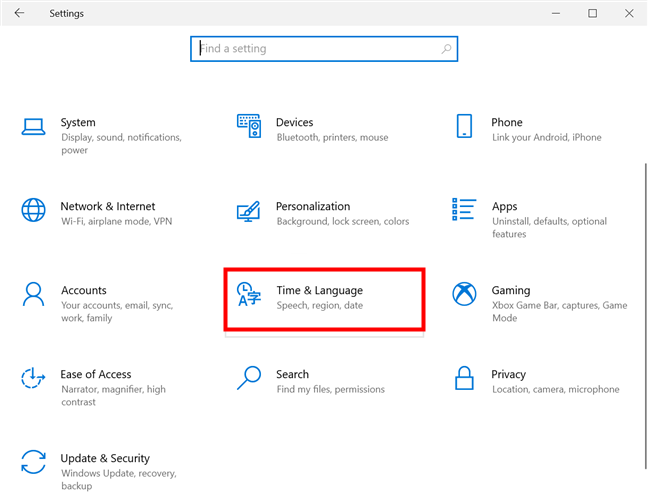
在 Windows 10 設置中,訪問時間和語言
在左側列中,按“語言”選項卡,然後在右側,在“首選語言”下查找所需的 Windows 10 鍵盤語言。首選語言列表顯示 Windows 10 設備上安裝的語言。如果您想要的輸入語言已在此處列出,請跳至下一章以決定是否要為其使用標準鍵盤佈局。但是,如果您在列表中找不到它,請單擊或點擊“添加語言”選項。
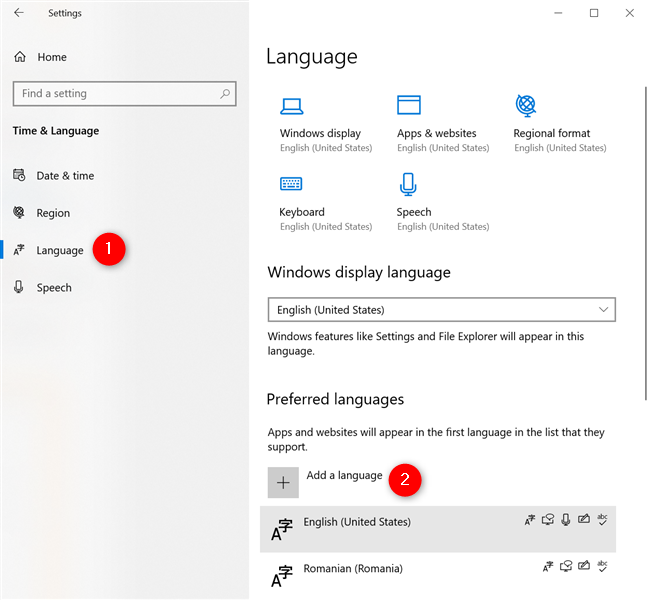
如何在 Windows 10 中向鍵盤添加另一種語言
這將打開 Windows 10 中所有可用語言的字母列表。您可以滾動瀏覽它,但可能需要很長時間才能找到所需的 Windows 10 鍵盤語言。
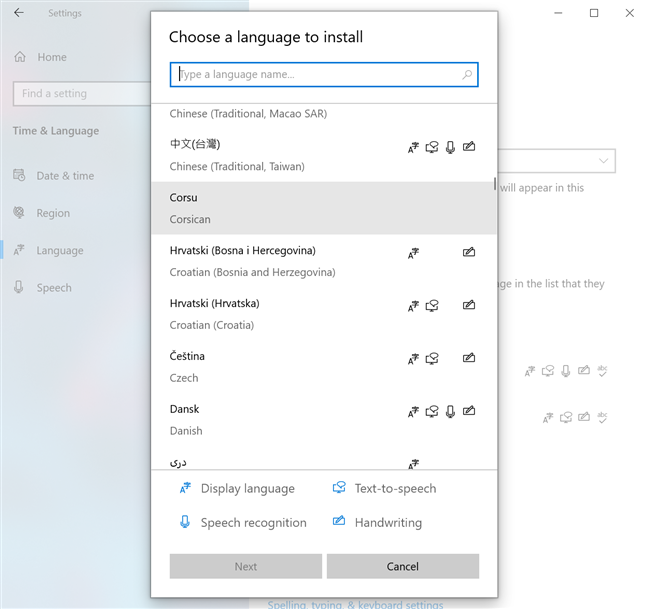
您可以將 Windows 10 中的鍵盤語言更改為大多數可用選項
輸入您需要的 Windows 鍵盤語言的名稱會更快——在我們的例子中是西班牙語。對於某些輸入語言,有更多版本可用,因此您可以選擇特定於您所在地區或國家/地區的一種。查看可用選項,單擊或點擊所需的 Windows 10 鍵盤語言,然後按Next。
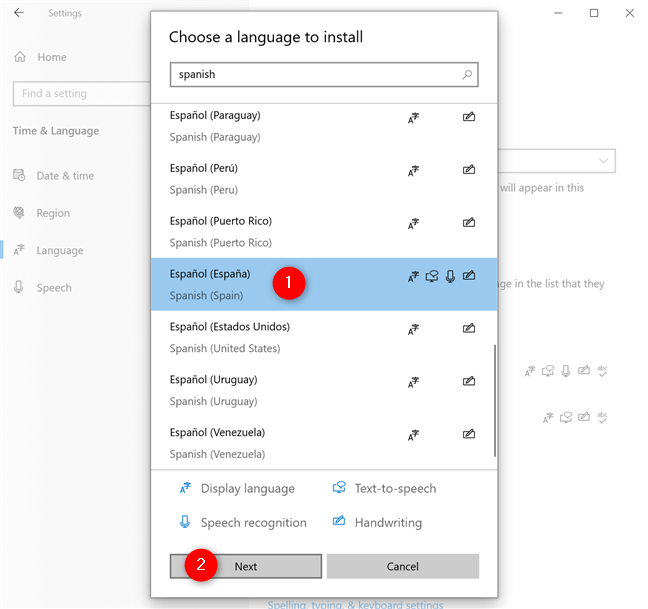
選擇所需的 Windows 鍵盤語言,然後按 Next
提示:當您向 Windows 10 添加鍵盤語言時,在某些條目旁邊,您可能會注意到最多四個圖標,這些圖標在窗口底部進行了簡要說明。要詳細了解包含這些可選功能的語言包及其相關性,請查看我們的關於更改 Windows 10 中的顯示語言的指南。
在“安裝語言功能”頁面上,您可以看到所選語言的可用選項。我們上面提到的“可選語言功能”會佔用硬盤空間。除非您需要它們,否則我們的建議是取消選中它們。但是,如果要將語言添加到鍵盤,則必須在“必需的語言功能”下顯示基本輸入,因此請確保它在那裡,然後單擊或點擊安裝。
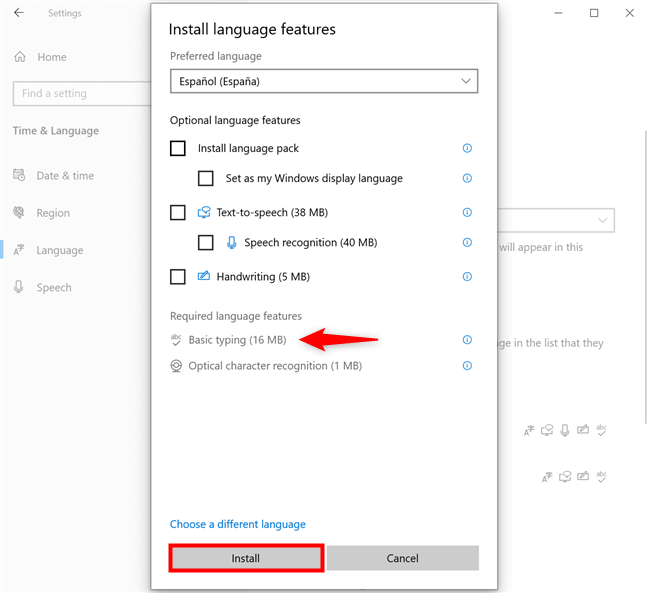
在 Windows 10 中,通過為其安裝基本輸入來添加鍵盤語言
下載和安裝 Windows 10 鍵盤語言可能需要一些時間,但隨後您可以在語言設置頁面的首選語言下看到它。
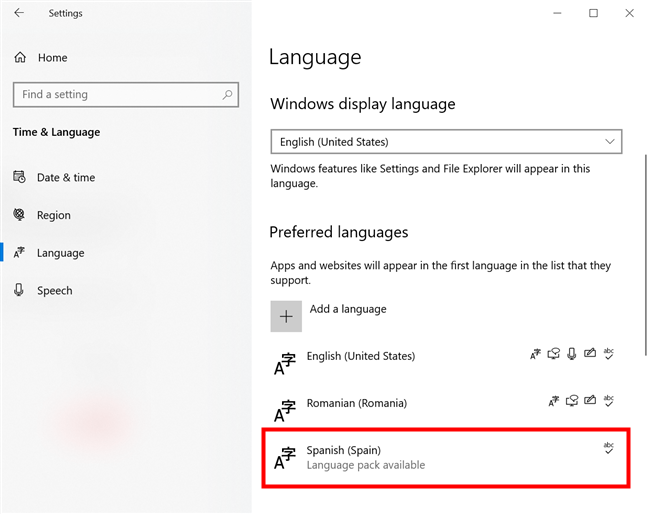
在 Windows 10 中,添加鍵盤語言以在首選語言下顯示
基本輸入 (abc)圖標表示它已添加為 Windows 10 中的輸入語言。但是,在我們解釋如何在您輸入時更改鍵盤語言之前,讓我們設置鍵盤佈局。
如何為您的輸入語言添加鍵盤佈局
鍵盤佈局控制為所選語言的每個鍵分配哪些字母和符號。雖然這對大多數用戶來說似乎沒什麼大不了的,但如果您需要輸入很多內容,那麼舒適的鍵盤佈局可以讓一切變得不同。在語言設置中,按下您的一種輸入語言以顯示其下方的其他按鈕。然後,單擊或點擊選項。
提示:您也可以按右側的刪除按鈕立即從 Windows 10 中刪除鍵盤語言。
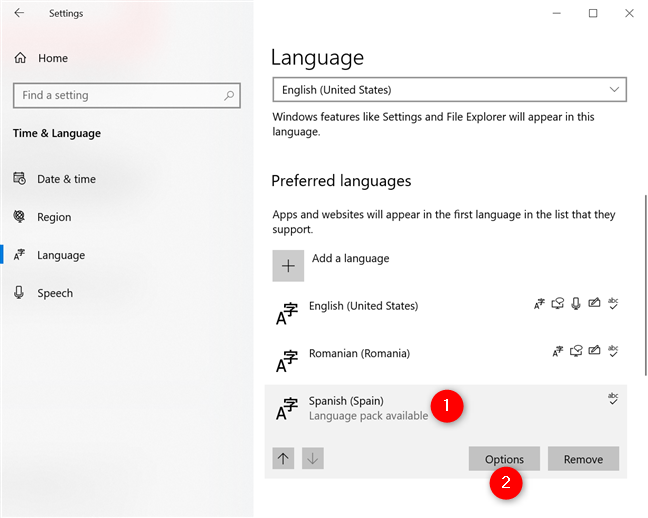
訪問選項以更改您的計算機鍵盤佈局
鍵盤部分顯示所選語言的當前佈局。要查看更多替代方案,請單擊或點擊“添加鍵盤”按鈕。
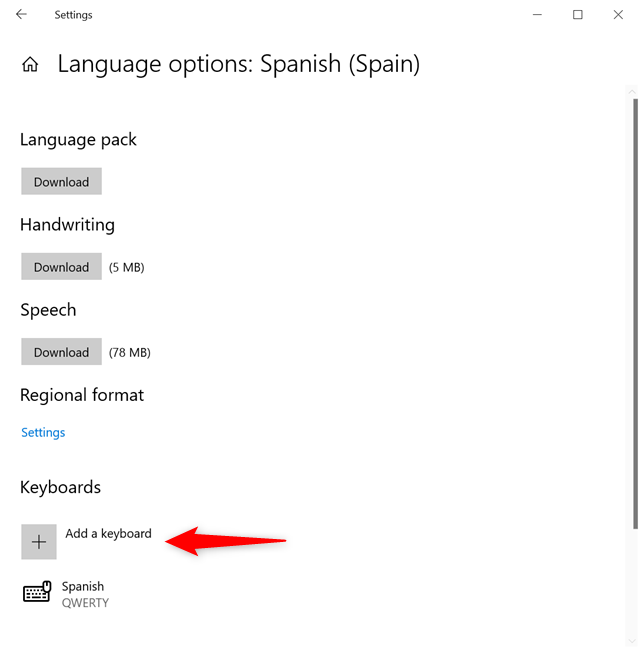
對於其他鍵盤佈局,請按添加鍵盤
這將打開一個彈出窗口,在頂部顯示您的語言的任何替代鍵盤佈局。您可以在 Windows 10 中使用不止一種西班牙語鍵盤佈局,但專用選項的數量取決於您的輸入語言。此外,即使為我們的語言顯示的所有選項都基於經典的 QWERTY 鍵盤佈局,您也可能會遇到不同的設置 - 例如,美國流行的鍵盤佈局是 DVORAK 鍵盤佈局。單擊或點擊所需的選項。
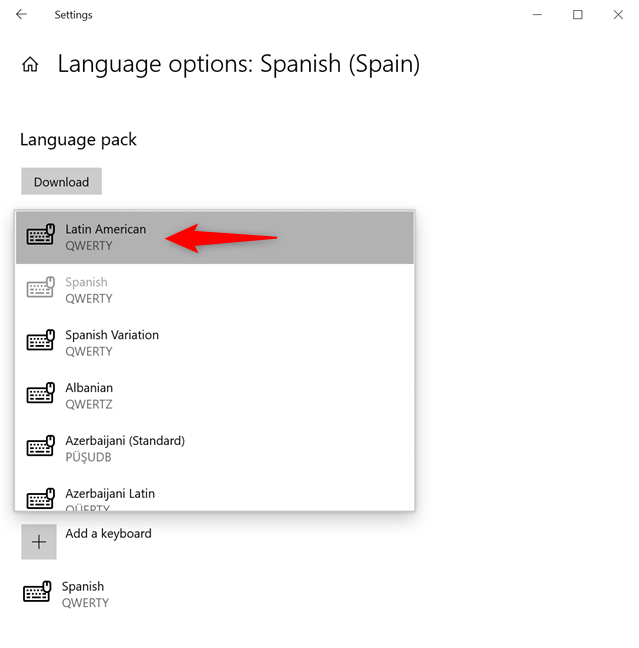
在 Windows 10 中選擇您喜歡的西班牙語鍵盤佈局
新的鍵盤設置會立即添加到鍵盤部分,就在原始佈局的正下方。除非您確切知道它們中的每一個是如何工作的,否則我們建議您暫時保留它們。您可以使用下一章中的說明來測試它們並找出您最喜歡哪一個。但是,一旦您確切知道要查找的內容,您可以單擊或點擊要刪除的鍵盤佈局,然後按Remove。
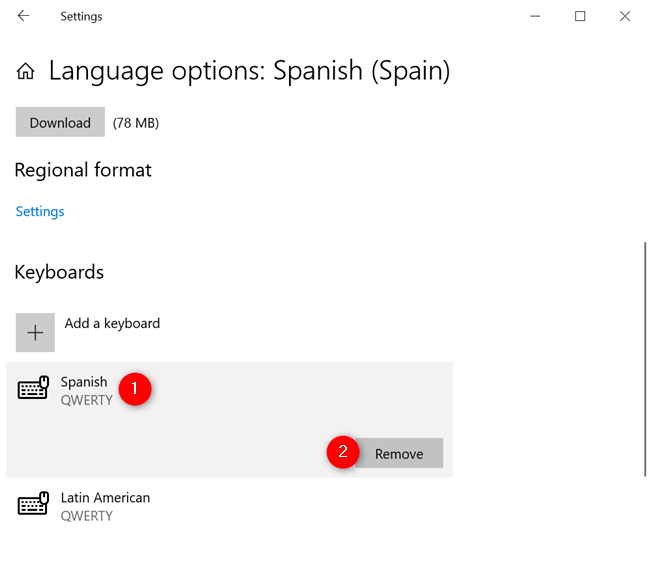
在 Windows 10 中刪除西班牙語鍵盤佈局
如何在 Windows 10 中的鍵盤之間切換
您可以隨時根據需要在 Windows 10 中更改鍵盤語言。最明顯的是 Windows 語言欄,可以從系統托盤或通知區域輕鬆訪問。一旦您添加了一種以上的鍵盤語言,您就會在時鐘旁邊看到一個新圖標,顯示您當前輸入語言的縮寫 - 在我們的例子中,ENG代表英語。單擊或點擊它。
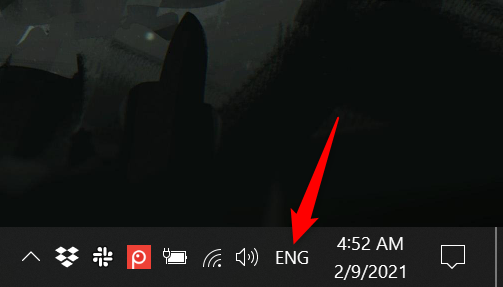
按下新的縮寫語言圖標以顯示 Windows 10 中的語言欄
這會打開 Windows 10 語言欄,其中會在列表中顯示每個已安裝的鍵盤佈局。單擊或點擊您要使用的輸入語言。
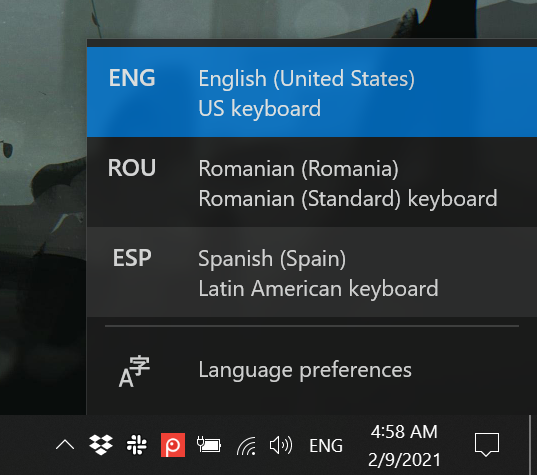
如何通過兩次單擊或點擊更改 Windows 10 中的鍵盤語言
所選語言現在處於活動狀態,Windows 語言欄折疊。圖標更改以反映我們當前正在使用西班牙語鍵盤佈局。
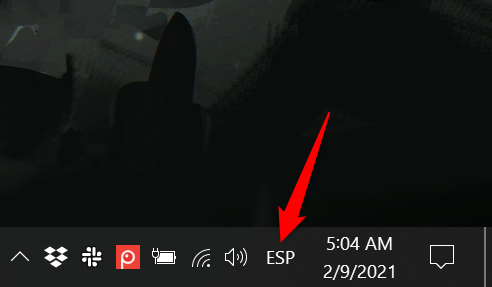
Windows 10 中的語言欄折疊,但輸入語言顯示在系統托盤中
提示:如果您在通知區域中找不到圖標,您可以通過閱讀我們的在 Windows 10 系統托盤中顯示圖標的指南輕鬆啟用它- 只需確保輸入指示器系統圖標已打開。
您還可以使用三個鍵盤快捷鍵訪問 Windows 10 語言欄。
使用 Windows + 空格鍵更改鍵盤語言或佈局
按Windows + Spacebar,列表中的下一個鍵盤佈局將變為活動狀態,短暫顯示 Windows 10 語言欄。
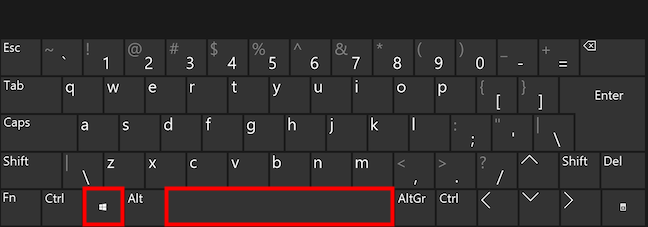
如何使用 Win + Spacebar 更改鍵盤上的語言
之後繼續按住Windows鍵,語言欄將保留在屏幕上。每次按Spacebar時,Windows 10 都會在已安裝的佈局之間切換。做出選擇後鬆開兩個按鈕。或者,您也可以放棄空格鍵,而是在按住Windows按鈕的同時單擊或點擊語言欄中所需的輸入語言。您所需的佈局已激活,Windows 10 語言欄折疊。
使用左 Alt + Shift 更改鍵盤語言
更改鍵盤語言的另一個快捷鍵是左 Alt + Shift。
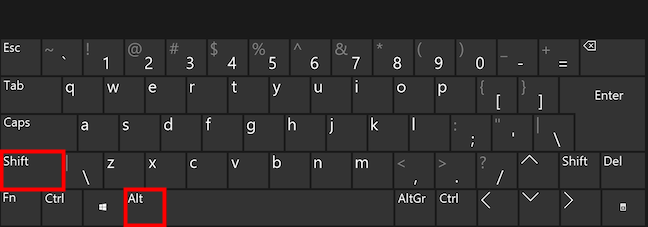
Windows 10 中的更改鍵盤語言快捷鍵
您可以像使用第一個快捷鍵一樣使用此快捷鍵,方法是按住左 Alt鍵的同時按Shift 鍵將活動輸入語言切換到下一種語言。但是,請記住,您只能切換輸入語言,不能切換鍵盤佈局。因此,如果您為同一種語言添加了多個佈局,則此鍵盤快捷鍵只能更改為上次使用的鍵盤佈局,而完全忽略其他鍵盤佈局。但是,您也可以單擊或點擊語言欄中顯示的任何選項來激活它,如上所述。
使用 Ctrl + Shift 更改語言的鍵盤佈局
您可以使用的最後一個鍵盤快捷鍵是Ctrl + Shift。
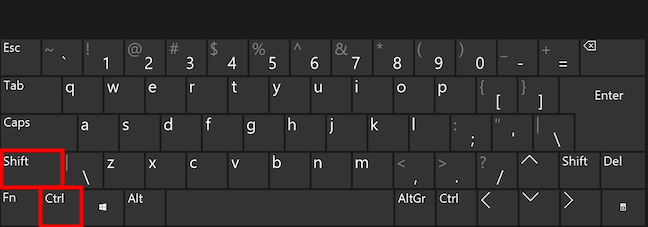
切換佈局的快捷鍵
三者中最不受歡迎的,此快捷方式僅適用於在為相同語言安裝的鍵盤佈局之間進行更改。您可以像其他兩個一樣使用它(按住Ctrl並按Shift進行切換),但除非您為相同的 Windows 鍵盤語言添加了多個佈局,並且其中一個處於活動狀態,否則它不會做任何事情。
為了澄清,在下圖中,您只能使用此快捷方式在底部的兩種鍵盤佈局之間切換。此外,其中一個必須在系統托盤中處於活動狀態,否則不會發生任何事情。
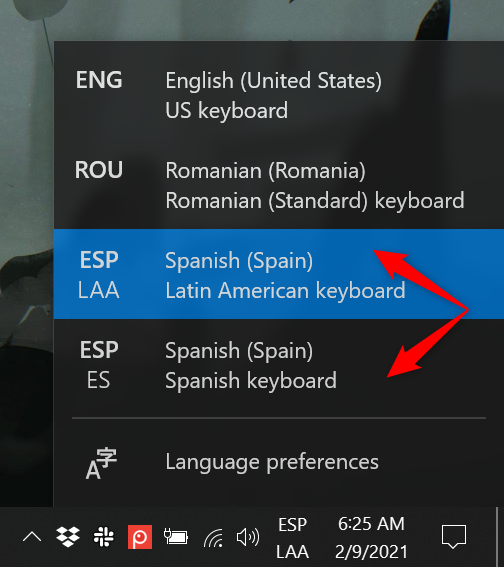
使用 Ctrl + Shift 更改為其他西班牙語鍵盤佈局
提示:如果您對本章中的默認鍵盤快捷鍵不滿意,您可以修改最後兩個。最重要的是,您還可以為您最常使用的佈局添加專用熱鍵,如我們關於如何在 Windows 10 中更改鍵盤語言快捷方式的指南中所示。
您使用多少種鍵盤輸入語言和佈局?
因為我用兩種語言編寫每個指南,所以必須知道如何在 Windows 10 中盡快更改我的鍵盤語言。我希望您使用本文中的技巧和提示讓打字變得舒適,無論鍵盤佈局或語言是什麼你正在使用。在您關閉本指南之前,我很好奇您在 Windows 10 計算機或設備上添加了哪些鍵盤輸入語言。您使用的是德語鍵盤佈局還是不太流行的鍵盤佈局,例如日語鍵盤佈局?您目前在 Windows 10 中使用了多少種鍵盤佈局和輸入語言?在評論中留下你的故事。
什麼是華碩 AiProtection?它有什麼作用?如何在華碩路由器上啟用 AiProtection。如何評估和改進我的網絡安全。
如何使用 SmartThings Find 找到丟失的三星 Galaxy 設備。查看您將智能手機、平板電腦或智能手錶放錯地方的位置。
如何在 Windows 10 中調高或調低亮度,使用鍵盤、Windows 10 快速操作、設置應用等。
在 Windows 10 和 Windows 11 中進一步探索打開任務管理器的所有方法、快捷方式及其功能。
可用於打開 Windows Defender 防火牆的所有方式、快捷方式和命令,包括從 CMD。
了解如何在 Windows 10 和 Windows 11 中控制音量,使用快速和便捷的方法來調整筆記本電腦、平板電腦或 PC 的音量。
在 Windows 10 和 Windows 11 中打開 Windows 終端的所有方法,包括以管理員身份運行它。
如果您不再需要在三星手機上使用 Galaxy AI,您可以透過非常簡單的操作將其關閉。以下是關閉三星手機上 Galaxy AI 的說明。
如果您不需要在 Instagram 上使用任何 AI 角色,您也可以快速將其刪除。這是在 Instagram 上刪除 AI 角色的指南。
Excel 中的 delta 符號,又稱為三角形符號,在統計資料表中使用較多,用來表示增加或減少的數字,或根據使用者意願表示任何資料。
除了共享顯示所有工作表的 Google Sheets 檔案外,使用者還可以選擇共享 Google Sheets 資料區域或共享 Google Sheets 上的工作表。
基本上,在 iPhone 上刪除 eSIM 的操作也很簡單,我們可以遵循。以下是在 iPhone 上移除 eSIM 的說明。
除了在 iPhone 上將 Live Photos 儲存為影片之外,用戶還可以非常簡單地在 iPhone 上將 Live Photos 轉換為 Boomerang。
許多應用程式在您使用 FaceTime 時會自動啟用 SharePlay,這可能會導致您意外按錯按鈕並破壞正在進行的視訊通話。
當您啟用「點擊執行」時,該功能會運行並瞭解您點擊的文字或圖像,然後做出判斷以提供相關的上下文操作。
打開鍵盤背光會使鍵盤發光,這在光線不足的情況下操作時很有用,或者讓您的遊戲角落看起來更酷。以下有 4 種方法可以開啟筆記型電腦鍵盤燈供您選擇。
有許多方法可以在 Windows 10 上進入安全模式,以防您無法進入 Windows。若要在啟動電腦時進入安全模式 Windows 10,請參閱下方來自 WebTech360 的文章。
Grok AI 現在已擴展其 AI 照片產生器,將個人照片轉換為新的風格,例如使用著名動畫電影創建吉卜力工作室風格的照片。
Google One AI Premium 提供 1 個月的免費試用,用戶註冊即可體驗 Gemini Advanced 助理等多項升級功能。
從 iOS 18.4 開始,蘋果允許用戶決定是否在 Safari 中顯示最近的搜尋。
Windows 11 在截圖工具中整合了 Clipchamp 影片編輯器,以便用戶可以隨意編輯視頻,而無需使用其他應用程式。
漏斗圖通常描述不同階段如何合併為較小的輸出。這是在 PowerPoint 中建立漏斗圖的指南。




















